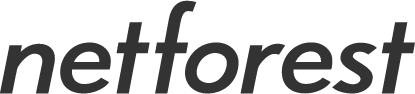
If you turn on javascript, this area is drawn to the breadcrumb(navigation).
mac メール.app: メールアカウントの設定
Mac標準のメーラー、メール.appでのメールアカウント追加設定です。
(メールを登録するには、アカウント管理ページで事前にメールアカウントが作成されている必要があります。)
1. メール.appの起動
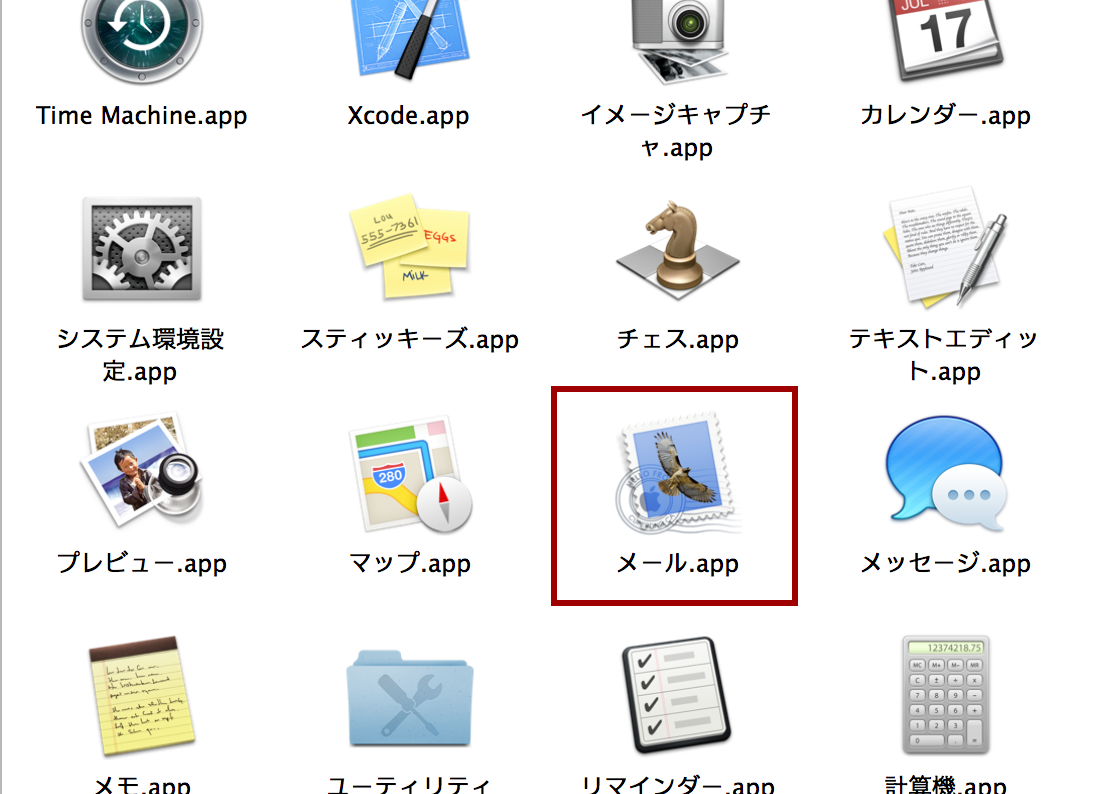
アプリケーションのフォルダの中からメール.appを起動します。
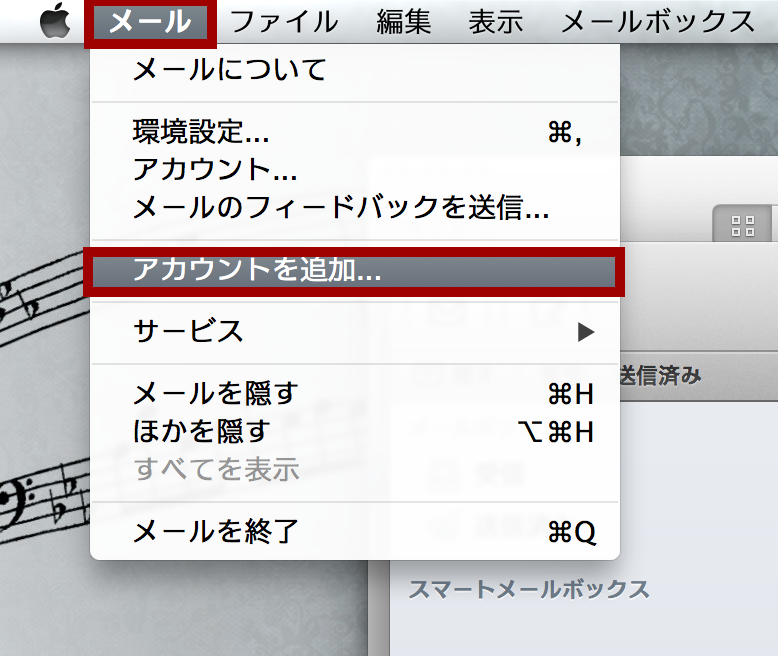
メールが起動したら、左上のメニューから 「メニュー」→「アカウントを追加...」を選択します。
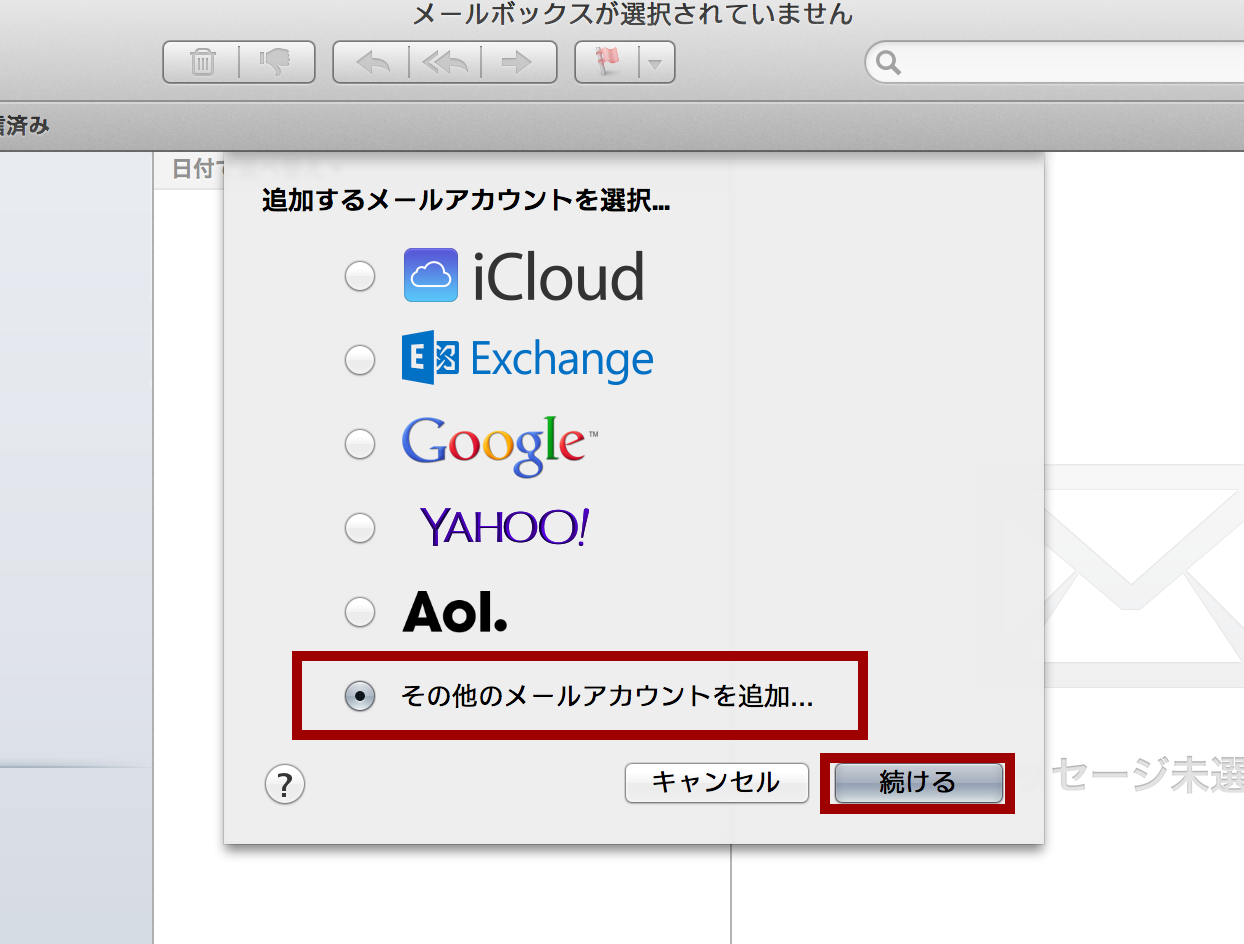
追加するメールアカウントの選択で「その他のメールアカウントを追加...」を選択し、「続ける」を押します。
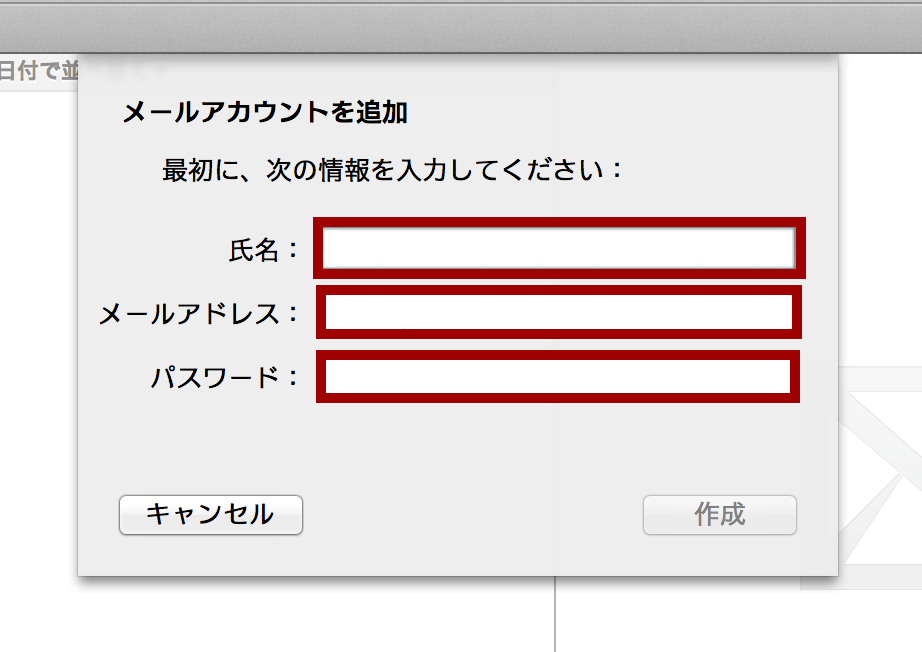
以下の表の通りに入力し「作成」を押します。
| 氏名 | お名前を入力してください。 |
| メールアドレス | 今回登録するメールアドレスを入力してください。 |
| パスワード | メールアカウント作成時に設定したパスワードを入力してください。 |
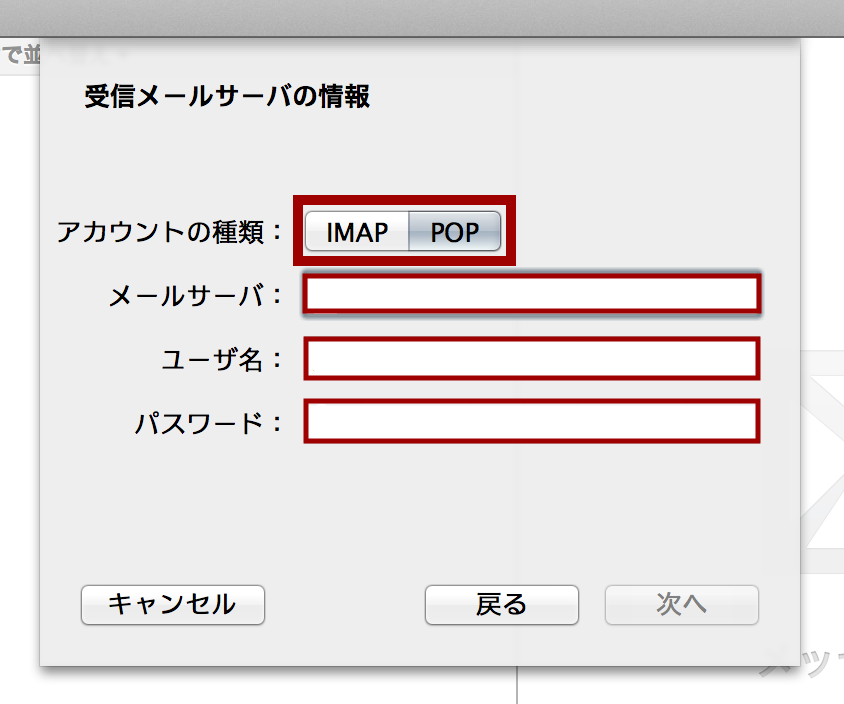
以下のとおり設定し次へを押します。
| アカウントの種類 | 用途に応じて「POP」か「IMAP」を選択してください。※1 |
| メールサーバ | 「shared5.netforest.co.jp」と入力してください。 |
| ユーザ名 | 今回登録するメールアドレスを入力してください。 |
| パスワード | メールアカウント作成時に設定したパスワードを入力してください。 |
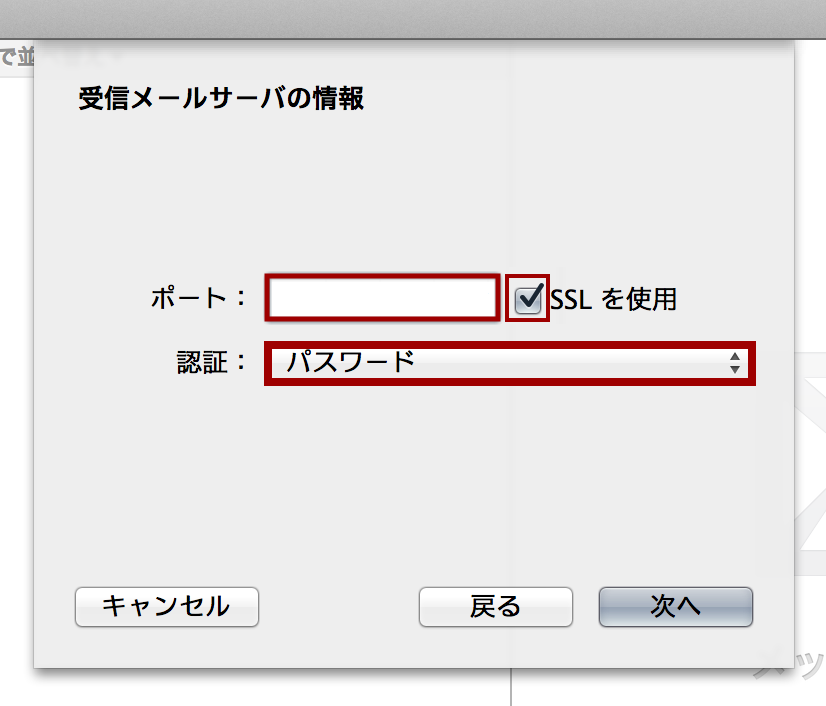
以下の情報を入力してください。
| ポート | POPを選択:995 IMAPを選択:993 |
| SSLを使用 | チェックを入れてください。 |
| 認証 | パスワードを選択してください。 |
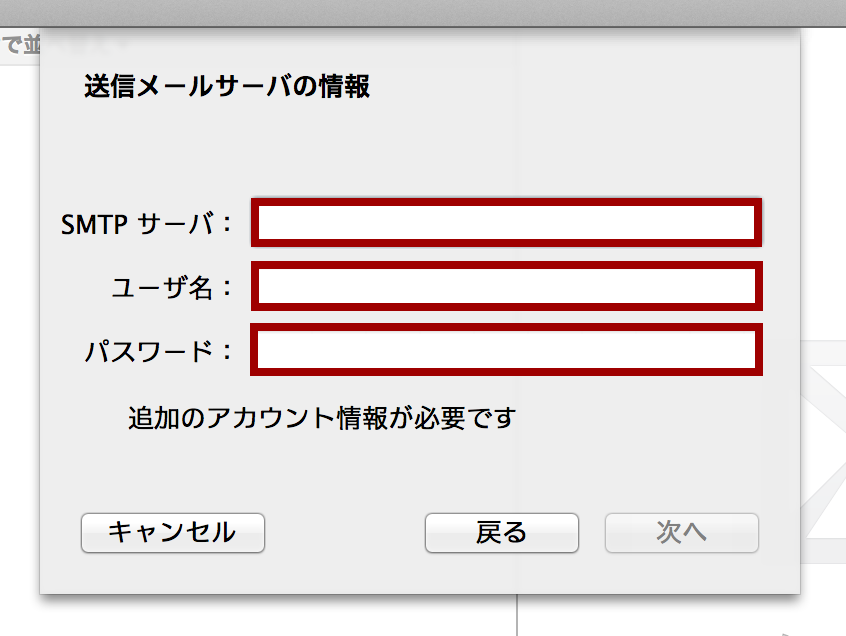
以下の情報を入力してください
| SMTPサーバ | 「shared5.netforest.co.jp」と入力してください。 |
| ユーザ名 | 今回登録するメールアドレスを入力してください。 |
| パスワード | メールアカウント作成時に設定したパスワードを入力してください。 |

以下の情報を入力してください
| ポート | 「587」と入力してください |
| SSLを使用 | チェックを入れてください。 |
| 認証 | パスワードを選択してください。 |
以上で、メールの設定は完了になります。
[LINK]
※POP受信とIMAP受信の違いについて